FriendsOverlay est un mod développé par Michi302 qui vous rajoute une liste d’amis en jeu. Attention, vous pourrez discuter et rajouter des amis seulement si ces derniers ont aussi installé le mod.
Vous pouvez y accéder en appuyant sur F4 (modifiable). Après avoir rajouté quelques amis grâce au bouton “Add Friend”, le menu ressemblera à cela :
D’un seul coup d’oeil, vous voyez qui de vos amis sont connectés et ce qu’ils font sur Minecraft.
Vous pouvez ouvrir le menu d’interaction avec vos amis en faisant un simple clique droit sur leur tête. Vous avez alors la possibilité de rejoindre le serveur sur lequel l’ami en question est en train de jouer ou simplement de discuter avec lui.
Dans le premier cas, cliquer sur “Join server” vous fera rejoindre le serveur. Si vous voulez discuter sans pour autant être connectés sur le même serveur, vous pouvez ouvrir une fenêtre de chat privée.
Détail important, vous recevrez des notifications en jeu quand votre ami vous enverra un message.
De même, une notification semblable à l’animation des succès de Minecraft apparaîtra dès que l’un de vos amis se connectera au jeu.
Note : Actuellement, il faut rajouter ce .class lors de l’installation du mod pour faire fonctionner les notifications. Mais ce problème sera réglé lors de la prochaine version du mod.
Finalement, il est aussi possible de tweeter ou de mettre à jour son statut Facebook directement depuis Minecraft.
Des fonctionnalités qui viennent enrichir le confort de jeu et qui vous seront utiles pour peu que vos amis utilisent le mod eux aussi.
LIENS
.class temporaire pour les notifications
INSTALLATION
1. Téléchargez le mod (ainsi que ses dépendances).
2. Avec votre logiciel d’extraction (WinRAR, 7Zip, etc.) ouvrez l’archive des dépendances. Gardez les fenêtres ouvertes sur votre bureau.
3. Localisez votre fichier minecraft.jar. L’emplacement de ce fichier varie selon le système d’exploitation :
Windows : Appuyez simultanément sur les touches
+
et tapez
%appdata%. Validez puis rendez-vous dans le dossier .minecraft/bin.
Mac OS : Le dossier
minecraft/bin se situe dans :
Utilisateur > Bibliothèque > Application Support.
Linux : Appuyez simultanément sur les touches
+
et tapez
.minecraft/bin. Validez et vous serez directement amené au dossier (GNOME uniquement).
4. Ouvrez minecraft.jar avec votre logiciel d’extraction. Restaurez les fenêtres des archives, glissez tous les fichiers des archives des dépendances puis de votre mod dans votre minecraft.jar
5. N’oubliez pas de supprimer le dossier META-INF dans votre minecraft.jar avant de tout fermer.
6. Votre jeu moddé est prêt à être utilisé !
Petite vidéo pour l’installation de ce mod sous Windows :

![[1.3.2] FriendsOverlay](https://minecraft.fr/wp-content/uploads/2012/09/Capture-d’écran-2012-09-18-à-09.57.03-e1347955143311.png)
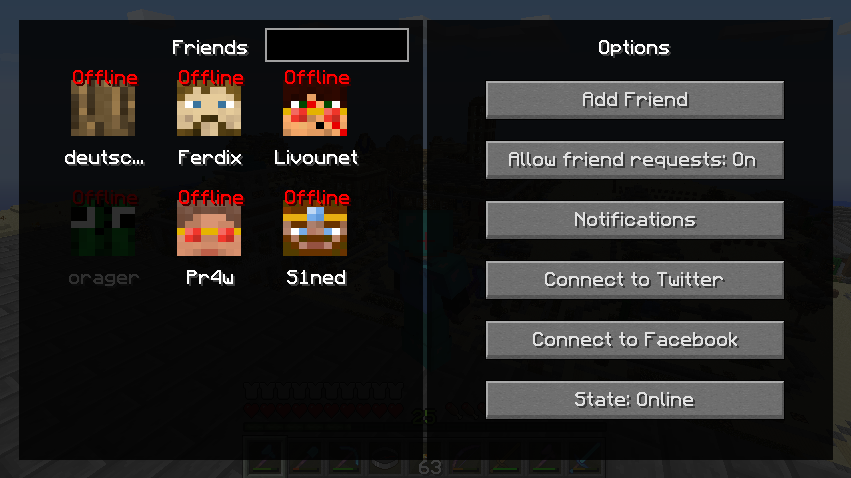
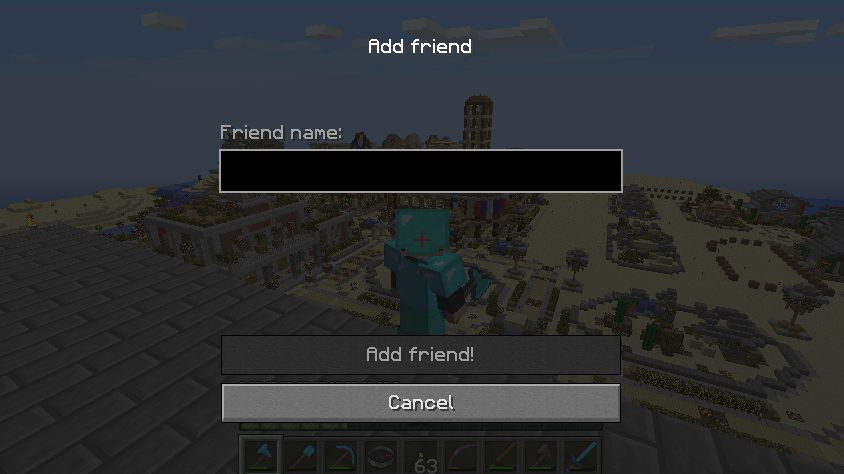
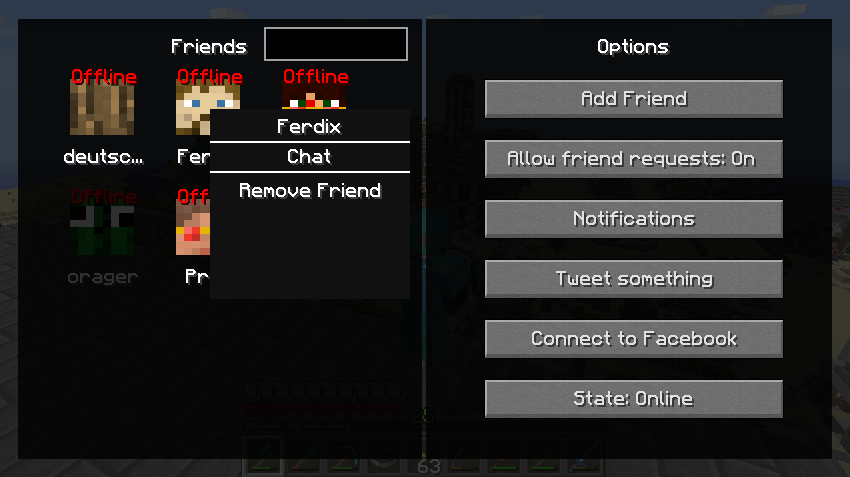
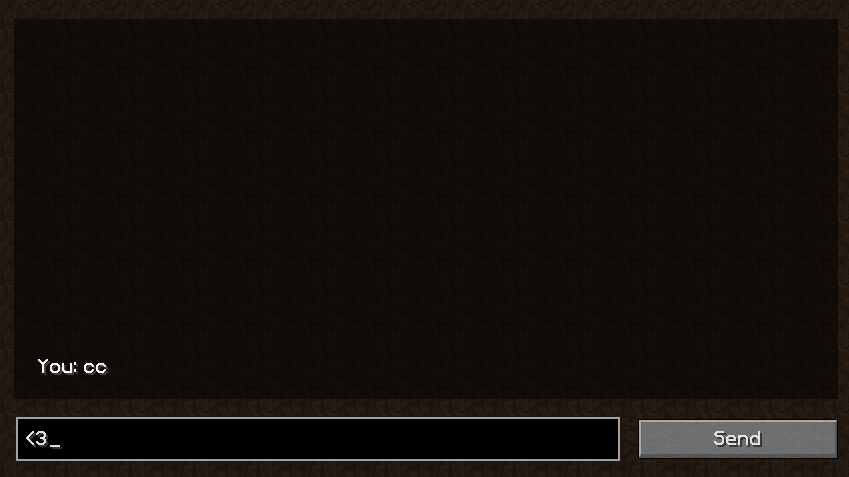
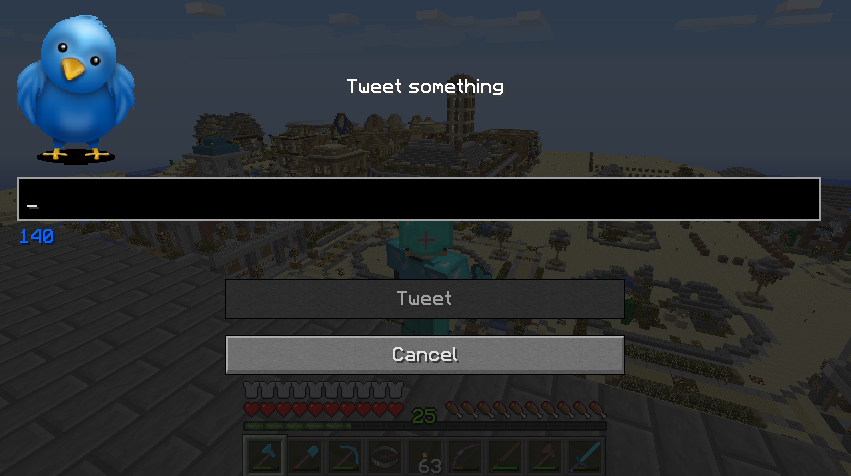






Merci !
C’est bizarre, je connais quelques personnes que t’as dans t liste d’amis : Livounet, S1ned. Le premier ne serait pas deutschman ?
Pas si bizarre que ça, on est sur le même serveur :)
Pourquoi je ne trouve plus minecraft.jar ?
bonjour je voudrais savoir quels sont les touches/commandes du mod svp !!
Est-ce que ce mod marche pour les versions crackés? Car en version cracké plusieurs personne on le même pseudo.
Le mod ne fonctionne pas avec les versions crackés, même que c’est mis sur le topic du mod.
Ce mod est cool Mojang devrait l’intégrer ça donnerait un aspect plus social de Minecraft.C’est pas que ça fait penser au XBOX Live mais c’est que ça y fait pensé =p.Cette idée à vraiment de la gueule
Tien je le connait orager. Autrement ce mod à l’air super
je suis plutôt d’accord avec J0, mod plutôt useless: pour commencer il faut que les deux clients l’installent (logique mais contraignant) et ensuite il y a des programmes à mon goût bien plus pratique. Personnellement j’utilise steam, chat in-game avec ses amis, sauf qu’on a pas besoin d’être sur minecraft en même temps.
Alors bon, c’est pas mauvais, c’est que du plus; bon à prendre, mais je vois pas trop l’intérêt. Si c’était rajouté à la version officielle avec suivis des stats, achievements, etc… , pourquoi pas…
Super mod, je pense que jeb va s’intéresser à une intégration en jeu d’un système du même style.
Ouai ce mod est a rajouter au jeu . Pouvoir suivre nos potes mais c’est tout simplement…….. Genial
oh c’est moi dans la liste lol
Mouais… Enfin pour ma part je me dis que c’est un peu inutile… Si tu veut chatter avec des amis utilise skype ;) Enfin c’est juste ce que j’en pense, dites ce que vous voulez :)
J0-
Il faudrait vraiment que mojang ajoute une fonctionnalité telle que ce mod ça serait vraiment cool :)
Yen a certains qui vont morfler avec les demandes d’amis si il installent le mod ^^
(Pas la peine de vous préciser qui :p)
GORE! un accès directe a facebook et twiter depuis minecracft, HARD, CORE!
Moi je dis, Mojang devrait l’insérer officiellement. Je n’ai pas testé ce mod mais d’après ce qui y ressort, je me dit que c’est un des meilleurs mod. Jeb, tu sais ce qu’il te reste à faire… au lieu de nous pondre des sorcières à 2 balles cubiques
cool il a quelqun pour quond test a 2 mon pseudo theseb13400
Moui c’est pas mal, Mojang n’avait pas prévu de l’intégrer de toute façon ?
wow merci a pr4w qui me connais =D je l’installe
Tout simplement génial !!!
C’est super intéressant de pouvoir chater avec des gens qu’on voit pas souvent… En tous cas, je ne comprend pas pourquoi ce mod n’a pas fait l’objet d’une plus grande campagne de lancement !
ouai mais serieux in-game in-game in-game c génial ce mod il faut l’intégrer ! (en esperant que nothe puise voir sa… meme si il n’est pas francais)
Notch n’est plus responsable du developpement de Minecraft ;) et le mod n’est pas français :)
Mojang devrait le mettre direct in-game se serait pas mal!!!
Tous sur le site de devloppement de mojang !
Cool comme mod (Anti-First)
Wow! Mod à intégrer a minecraft au plus tôt! Il est juste génial et très utile!